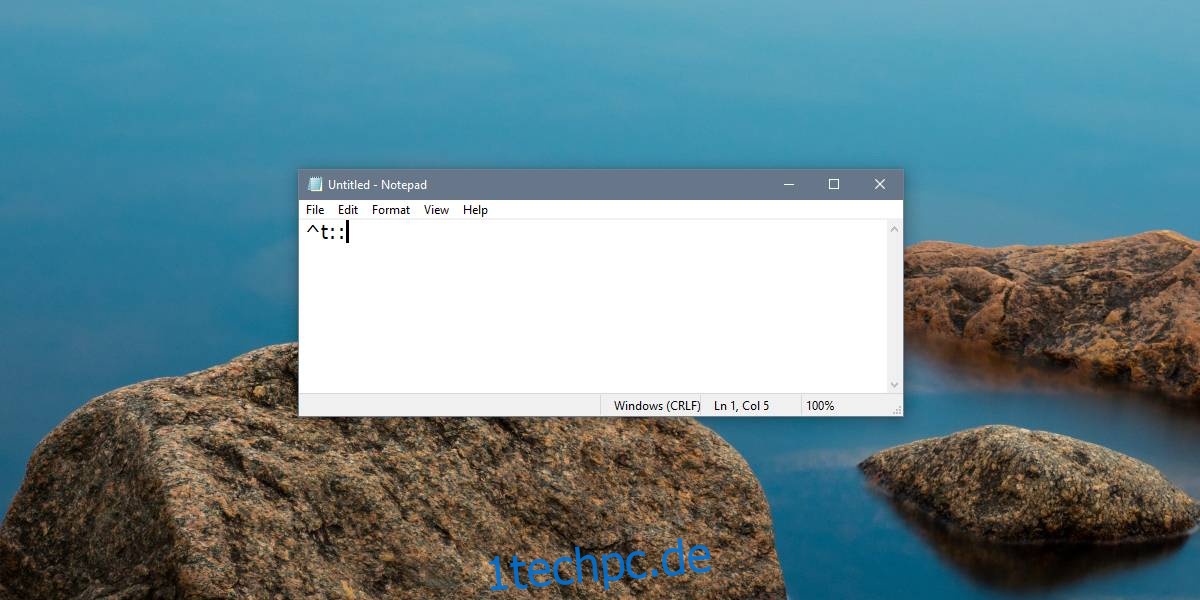Jedes Mal, wenn Sie etwas auf Ihrem System mit einer Tastenkombination tun müssen, ist AutoHotKey oft die Lösung. Das heißt nicht, dass AutoHotKey alles mit nur wenigen Tastenanschlägen erledigen kann. Sie müssen ein Skript schreiben und die App hat ihre Grenzen, aber für das, was sie kann, funktioniert sie großartig. Wenn Sie wissen, wie man ein AutoHotKey-Skript schreibt, ist es kein Problem, eine Tastenkombination dafür festzulegen. Wenn Sie mit dem Schreiben dieser Skripte nicht vertraut sind und die Tastenkombination in einem AutoHotKey-Skript ändern müssen, ist dies ziemlich einfach.
Sehen Sie sich dieses Skript zum Verwalten der Helligkeitsstufen an.
Inhaltsverzeichnis
Tastaturkürzel im AHK-Skript
Die Tastenkombination in einem AHK-Skript wird ganz am Anfang deklariert. Die Linie sieht so aus;
Space & t::
Das Bit vor den beiden Doppelpunkten ist die Tastenkombination. Die obige Verknüpfung verwendet die Leertaste und die Taste „t“, wird jedoch durch die Taste & getrennt. So werden aber nicht alle Tastenkombinationen geschrieben, aber alle Tastenkombinationen enden mit den beiden Doppelpunkten.
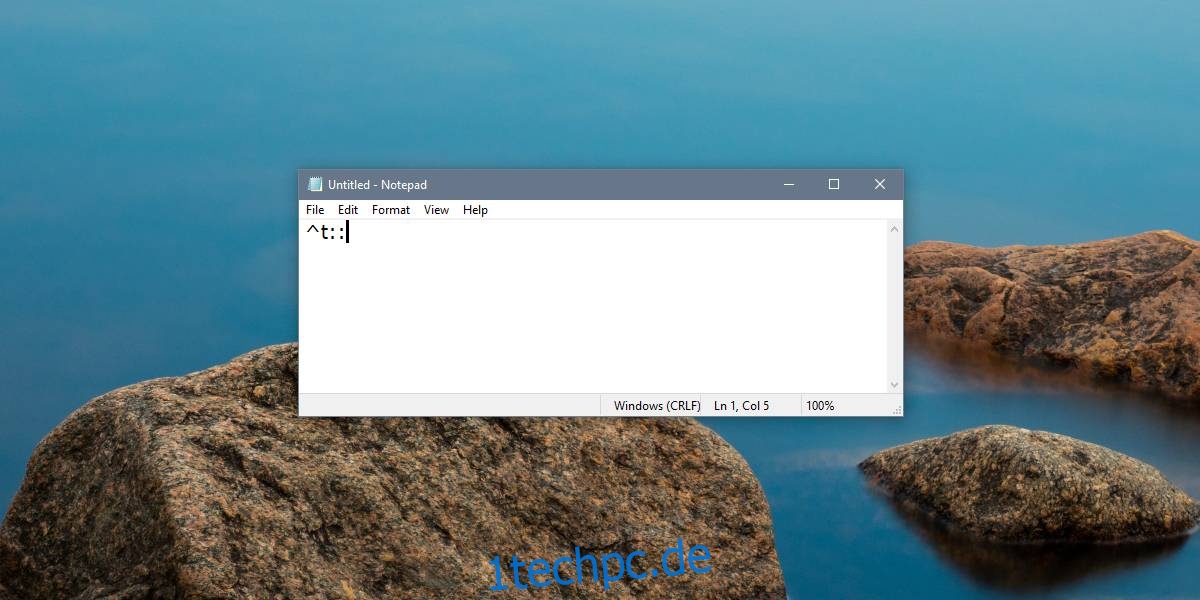
Leertaste
Um nur die Leertaste als Tastenkürzel zu verwenden, müssen Sie eingeben;
Space
Um es in Kombination mit einer Buchstabentaste zu verwenden, müssen Sie eingeben;
Space & [letter]
Beispiel
Space & t
Tab, Escape, Backspace und Enter
Für diese vier Tasten gilt die gleiche Regel wie für die Leertaste. Um eine der vier Tasten als Shortcut oder Teil eines Shortcuts zu deklarieren, geben Sie einfach ihren Namen ein;
Tab-Taste: Tab
Escape-Taste: Escape
Rücktaste: Rücktaste
Eingabetaste: Eingabe
Um diese Tasten mit einer anderen Taste zu kombinieren, verwenden Sie &, um sie zu trennen.
Beispiele
Tab & t Escape & e Backspace & b Enter & e
Strg-Taste
Es gibt zwei Möglichkeiten, die Strg-Taste zu verwenden. Sie können Control eingeben oder das Symbol verwenden: ^. Wenn Sie Control verwenden, um die Tastenkombination zu deklarieren, ist die Syntax etwas anders, wenn Sie sie mit anderen Tasten kombinieren.
Beispiele
Control & t ^t
Wenn Sie zwischen linker und rechter Steuertaste unterscheiden möchten, können Sie Folgendes verwenden;
Linke Steuertaste: <^
Rechte Steuertaste:^>
alt „Taste
Um die Alt-Taste zu verwenden, können Sie entweder Alt oder ! verwenden. Die folgenden Beispiele veranschaulichen die Kombination mit anderen Schlüsseln.
Beispiele
Alt & t !t
Shift Taste
Die Shift-Taste kann in einem Shortcut verwendet werden, indem man sie als Shift deklariert oder das +-Symbol verwendet. Verwenden Sie für die linke Umschalttaste <+ und für die rechte Umschalttaste +>.
Beispiele
Shift & t +t
Sie sollten wissen, dass AutoHotKey dies hat Umfangreiche Dokumentation für Shortcuts verfügbar. Symbole für fast jede Taste wurden erklärt, obwohl die Dokumentation an Beispielen fehlt.